QuickTime Player ne fonctionne pas sur Mac : 10 solutions réalisables à suivre
QuickTime Player est un lecteur multimédia intégré ou préinstallé pour les ordinateurs Mac. Il vous permet de lire des fichiers multimédias, de les modifier, d'enregistrer un écran et de partager les fichiers multimédias. Pour ces faits, vous pouvez facilement regarder différents types de vidéos en MOV et MP4 en utilisant ce lecteur par défaut. Cependant, comme l'un des ronds-points d'aujourd'hui, de nombreux utilisateurs signalent que le Le lecteur QuickTime ne fonctionne pas sur Mac, notamment avec la version macOS High Sierra. Comme indiqué, différents facteurs peuvent être à l'origine de ce problème, ce qui nous amène à vous proposer ci-dessous des solutions rapides mais réalisables.

Partie 1. 10 méthodes pour réparer QuickTime qui ne fonctionne pas
Méthode 1 : vérifier la configuration système requise et les mises à jour
Vérifiez la configuration système requise et les mises à jour de votre ordinateur. Lorsqu'un fichier n'est pas compatible avec QuickTime, cela peut être dû à un système obsolète et bogué qui affecte même les applications. Vérifiez les mises à jour et la configuration système requise en accédant à votre Menu Apple> Préférences Système> Mise à jour du logiciel.
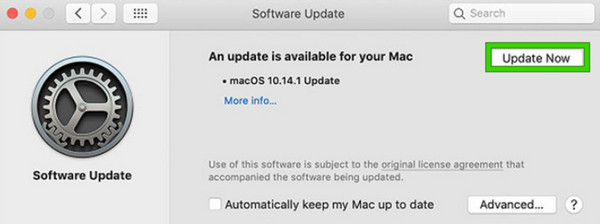
Méthode 2 : redémarrer QuickTime Player et l'ordinateur
De manière pertinente, essayez de redémarrer le lecteur, ou mieux encore, si vous redémarrez même votre ordinateur. Quittez l'application Player, puis passez la souris sur le Puissance touche de l'ordinateur et appuyez longuement dessus. Ensuite, choisissez le Recommencer option et attendez qu'elle se rallume.
Méthode 3 : mettre à jour ou réinstaller QuickTime Player
Lorsque Apple publie de nouvelles mises à jour, c'est toujours pour améliorer et corriger des bugs. Par conséquent, si votre lecteur QuickTime ne s'ouvre pas après la mise à jour, vous devrez peut-être également le mettre à jour. Pour ce faire, vous pouvez vérifier sur l'App Store et appuyer sur le bouton de mise à jour lorsque vous trouvez le lecteur QuickTime.
Méthode 4 : vérifier la compatibilité des fichiers
Pour que vous puissiez lire vos différents fichiers, vous devez vérifier si votre fichier est compatible avec le lecteur. Veuillez noter que QuickTime ne prend en charge que MOV, MP4, M4V, FLV, AVI et WMV pour la vidéo et M4A, AAC, AIFF et WAV pour l'audio. En dehors de cela, QuickTime ne pourra pas le lire. Si votre format vidéo figure dans la liste prise en charge par QuickTime Player, l'article suivant peut vous aider à résoudre le problème.
Lecture étendue:
2 façons simples de réparer QuickTime Player ne lira pas le fichier vidéo MP4 sur Mac
Méthodes 6 pour convertir FLV en MP4 sur Mac en toute sécurité
Méthode 5 : ajuster les préférences de QuickTime Player
Une autre bonne solution à faire est de modifier les préférences du lecteur QuickTime. D'autre part, vous pouvez également restaurer les paramètres des préférences en cliquant sur le bouton Lecteur Quick Time option en haut, puis en choisissant l'option Services>Préférences des services choix. Une fenêtre vous demandera ensuite où vous pourrez commencer la modification.
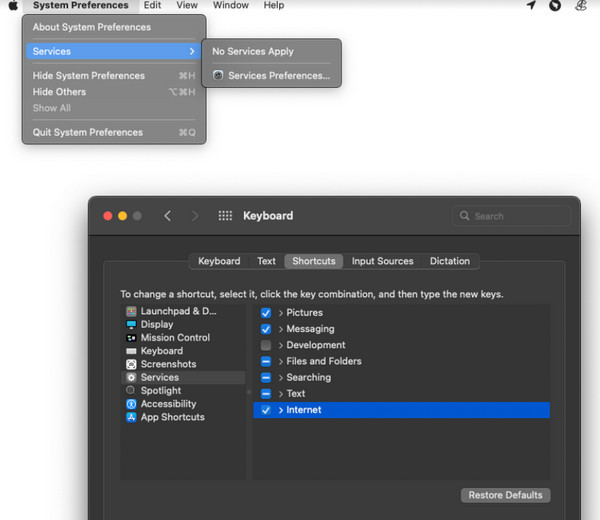
Méthode 6: mettre à jour les pilotes graphiques
Les pilotes graphiques doivent être régulièrement mis à jour pour obtenir les meilleures performances de votre ordinateur Mac. Ainsi, si le lecteur QuickTime ne fonctionne pas sur Mac, vérifiez la mise à jour des pilotes graphiques en cliquant sur le bouton Apple bouton et en choisissant le À propos de ce Mac option suivie de la Rapport du système bouton. Cliquez sur l'option Graphiques/Affichages dans une fenêtre contextuelle et consultez ses dernières mises à jour.
Méthode 7 : désactiver les plugins ou extensions en conflit
Les extensions et plugins sur un appareil peuvent affecter ses performances, sa stabilité, sa sécurité et sa compatibilité. Pour cette raison, la désactivation de celui-ci sur votre Mac peut améliorer son association avec le lecteur QuickTime. Ouvrez le Menu Safari> Préférences Safari> Extensions, puis décochez l'extension activée pour les désactiver.
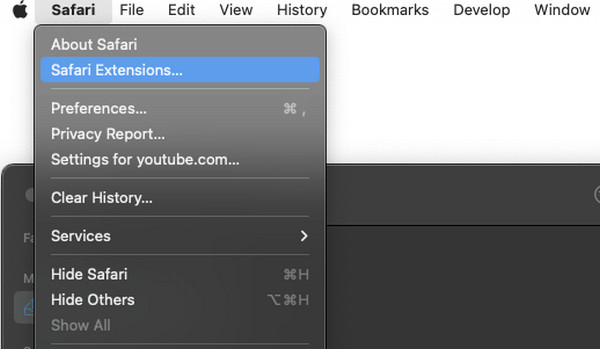
Méthode 8 : Rechercher des logiciels malveillants ou des virus
La recherche de logiciels malveillants ou de virus doit être automatique et continue. Si le lecteur QuickTime ne s'ouvre pas, vous devez envisager d'analyser votre Mac au moins une fois par semaine, suffisamment pour protéger l'appareil des attaques de bogues provoquant des dysfonctionnements de l'application. Utilisez un logiciel antivirus fiable pour détecter le virus.
Méthode 9 : rechercher une assistance technique
Faire appel au support technique d'Apple mettra fin à votre agonie concernant les problèmes de votre lecteur QuickTime. Vous pouvez contacter l'assistance Apple directement de différentes manières, par exemple via un chat en direct, en prenant rendez-vous ou en prenant en charge l'assistance téléphonique dans un Apple Store agréé. Par conséquent, lorsque vous recherchez une assistance technique, prenez note de préparer et de fournir les détails concernant le problème que vous rencontrez, par exemple QuickTime ne lit pas les fichiers MP4 et autres. En effet, plus vous fournissez de détails, plus l’équipe pourra vous aider efficacement facilement et rapidement.
Méthode 10 : utiliser une alternative à QuickTime
Avoir une alternative est également une solution parfaite à votre problème persistant d’application. Par conséquent, si vous êtes sur le point de rechercher une alternative à QuickTime, arrêtez-vous, car nous avons trouvé la meilleure à utiliser, celle-ci Tipard Blu-ray Player pour Mac. C'est un bon lecteur multimédia qui vous permet de lire tous vos fichiers multimédias, y compris les vidéos, Blu-ray et DVD, sans aucun problème. Ainsi, si vous avez des fichiers sur un Mac que vous ne pouvez pas ouvrir sur QuickTime en raison de formats non pris en charge, vous serez heureux de savoir que cet incroyable lecteur prend en charge presque tous les formats vidéo et audio populaires que vous connaissez. Ainsi, avant de vous expliquer comment l'utiliser, installez-le d'abord sur votre Mac en cliquant sur les boutons de téléchargement ci-dessous.
Étape 1Lancez le lecteur et cliquez sur le Fichier ouvert bouton pour ajouter les fichiers que vous souhaitez ouvrir.
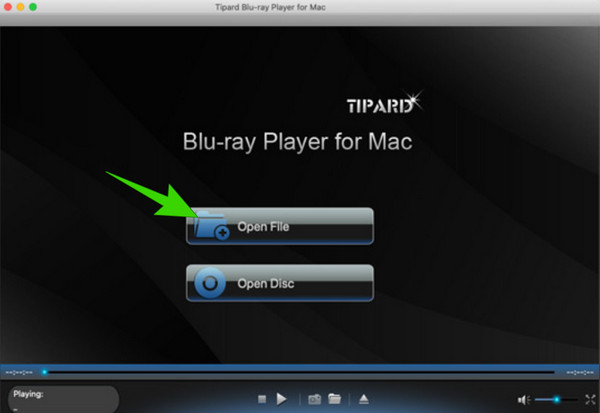
Étape 2Une fois le fichier téléchargé, il sera automatiquement lu sur votre écran.
Étape 3Pendant la lecture, vous avez la possibilité de naviguer dans le menu et les fonctions dont il dispose sur l'interface. Vous pouvez également cliquer sur le Appareil photo en bas au centre pour prendre des captures d’écran du fichier vidéo en cours de lecture. De plus, vous pouvez accéder aux autres fonctionnalités lorsque vous appuyez sur le bouton Vidéo menu à onglets en haut.
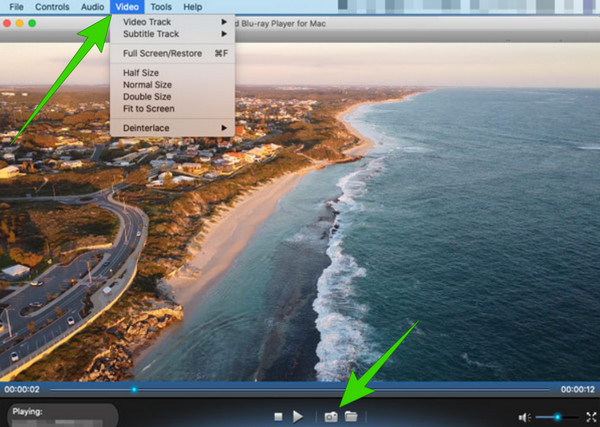
Partie 2. FAQ sur QuickTime ne fonctionne pas
Apple a-t-il arrêté de prendre en charge QuickTime ?
Oui, Apple a cessé de prendre en charge le lecteur QuickTime pour Windows il y a des années, et il est devenu obsolète pour macOS Catalina et versions ultérieures en raison des nouveaux cadres graphiques.
Comment réinitialiser mon QuickTime Player ?
Pour réinitialiser le lecteur QuickTime, accédez à ses préférences de service et restaurez-y les paramètres par défaut. Après cela, fermez l'application, accédez à votre dossier et supprimez tous les fichiers liés à QuickTime. Une fois terminé, relancez l'application.
QuickTime Player est-il par défaut sur Mac ?
Oui. QuickTime est un logiciel préinstallé sur les ordinateurs Mac que vous pouvez utiliser pour lire et partager des fichiers vidéo. Cependant, les rapports indiquent qu'il est obsolète sur les Mac les plus récents de macOS Catalina.
Conclusion
Pour conclure, le Le lecteur QuickTime ne fonctionnera pas sur Mac pour des raisons techniques. C'est pourquoi des solutions techniques sont également incluses dans ses fixations. En attendant, si vos fichiers ont du mal à être lus sur le lecteur, vous pouvez rechercher un lecteur multimédia alternatif comme Tipard Blu-ray Player pour Mac.







